Dostępne w planach:
Jeśli prowadzisz sklep internetowy skierowany do klientów biznesowych (B2B) lub chcesz zapewnić przejrzystość cen dla firm, które rozliczają się na podstawie cen netto, możesz dodać opcję wyświetlania cen netto w swoim sklepie.
Pamiętaj, że ceny netto będą widoczne wyłącznie jako informacja poglądowa – w koszyku i podczas składania zamówienia klienci zobaczą ceny brutto i złożą zamówienie w cenach brutto. Możesz dodatkowo poinformować o tym kupujących, dodając odpowiednią sekcję na stronie koszyka lub w formularzu zamówienia, a także w regulaminie sklepu.
Cena netto wyliczana jest automatycznie na bazie ceny brutto i stawki VAT podanej w ustawieniach produktu.
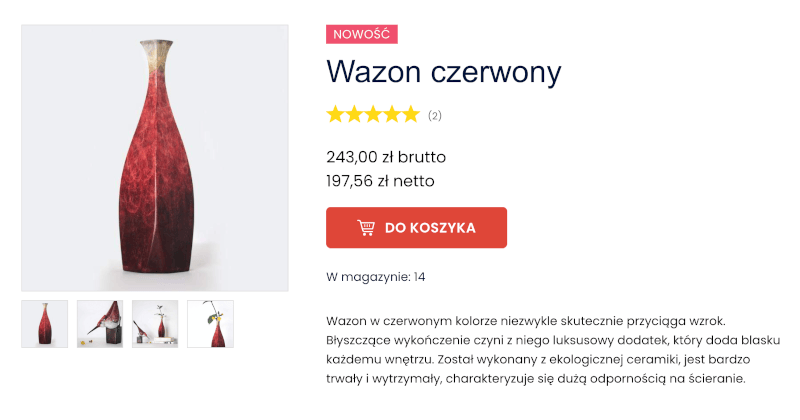
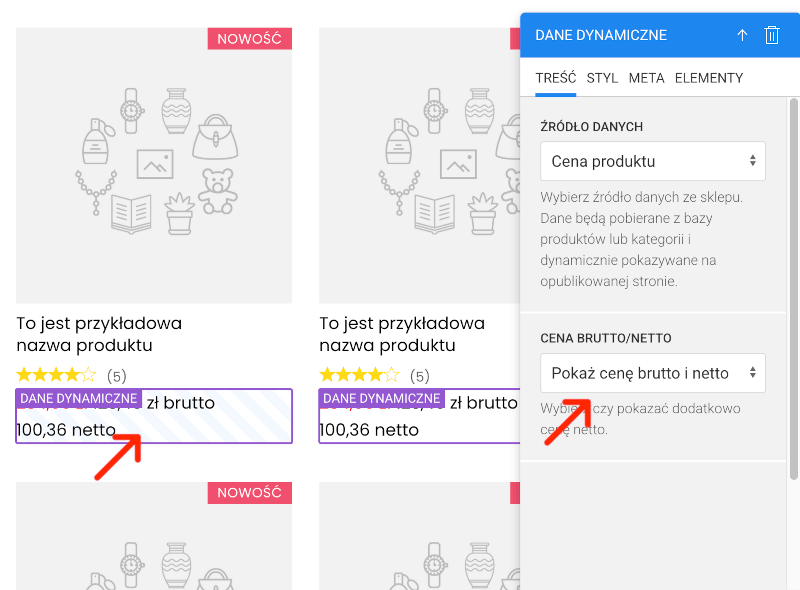
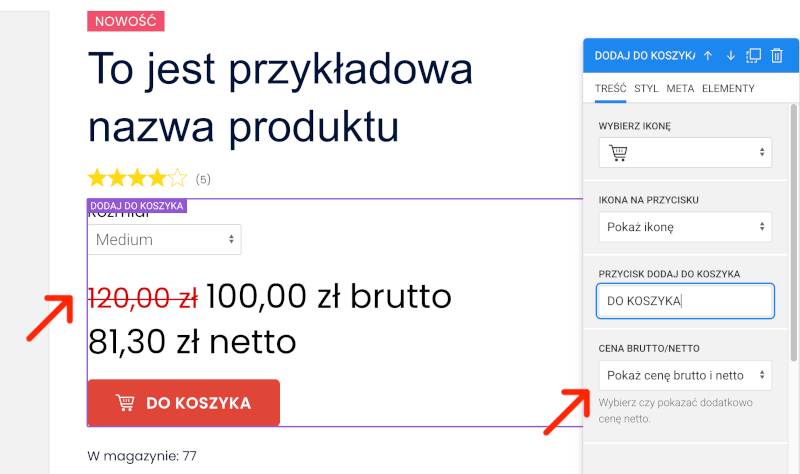
Zajrzyj do Centrum Pomocy ze wskazówkami jak zaprojektować i skonfigurować stronę.
Możesz zlecić nam stworzenie strony lub sklepu w atrakcyjnej cenie.
Skontaktuj się z nami. Zapewniamy profesjonalną i szybką pomoc techniczną.
NAJSZYBSZA
Najszybsza to 🇵🇱 polski kreator stron i sklepów internetowych. Narzędzie do tworzenia szybkich, prostych, ładnych serwisów ze świetnymi parametrami dla Google.
POMOC
Korzystając z naszej witryny zgadzasz się na stosowanie przez nas cookies. Używamy niezbędnych cookies oraz opcjonalnych.
Polityka prywatności